TESS


|
qui puoi trovare qualche risposta ai tuoi dubbi.
Se l'argomento che ti interessa non è presente, ti prego di segnalarmelo.
Questo tutorial è stato creato con PSP X2 e tradotto con CorelX, ma può essere eseguito anche con le altre versioni di PSP.
Dalla versione X4, il comando Immagine>Rifletti è stato sostituito con Immagine>Capovolgi in orizzontale,
e il comando Immagine>Capovolgi con Immagine>Capovolgi in verticale.
Nelle versioni X5 e X6, le funzioni sono state migliorate rendendo disponibile il menu Oggetti.
Con la versione X7 sono tornati i comandi Immagine>Rifletti e Immagine>Capovolgi, ma con nuove funzioni.
Vedi la scheda sull'argomento qui
le vostre versioni qui
Occorrente:
Materiale qui
Per i tubes grazie Ana Ridzi
Grazie a tutti i creatori di tubes per le loro immagini.
Lascia intatto il nome del tube. Il © appartiene all'artista originale.
Mantieni il credito di chi ha creato il tube.
Filtri:
vedi la mia sezione filtri qui
Filters Unlimited 2.0 qui
AP 01 Innovations qui
Toadies qui
Mehdi qui
I filtri Toadies si possono usare da soli o importati in Filters Unlimited.
(come fare vedi qui)
Se un filtro fornito appare con questa icona

se stai usando altri colori, sperimenta le modalità di miscelatura e opacità più adatte ai tuoi colori
Nelle ultime versioni di PSP non c'è il gradiente di primo piano/sfondo (Corel_06_029)
Trovi i gradienti delle versioni precedenti qui
Metti le selezioni nella cartella Selezioni.
1. Apri una nuova immagine trasparente 650 x 500 pixels.
2. Imposta il colore di primo piano con il colore chiaro #89b792,
e il colore di sfondo con il colore scuro #2c492c.
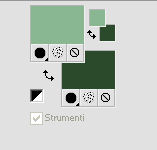
3. Passa il colore di primo a Gradiente, stile Rettangolare.
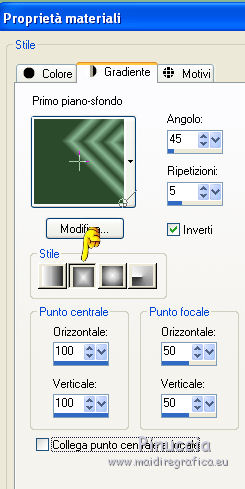
4. Riempi  l'immagine trasparente con il gradiente.
l'immagine trasparente con il gradiente.
5. Livelli>Duplica.
Immagine>Rifletti.
Abbassa l'opacità di questo livello al 50%.
Livelli>Unisci>Unisci giù.
6. Effetti>Plugins>Mehdi - Weaver.
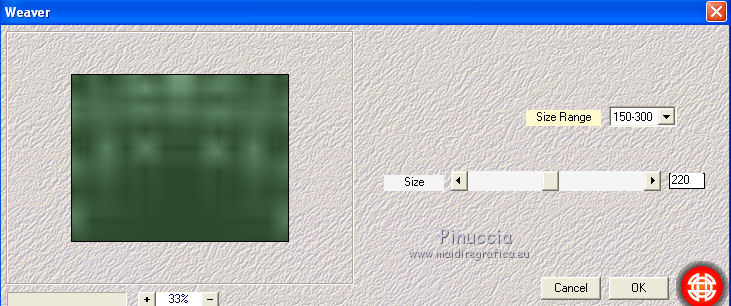
7. Effetti>Plugins>Mehdi - Sorting Tiles.
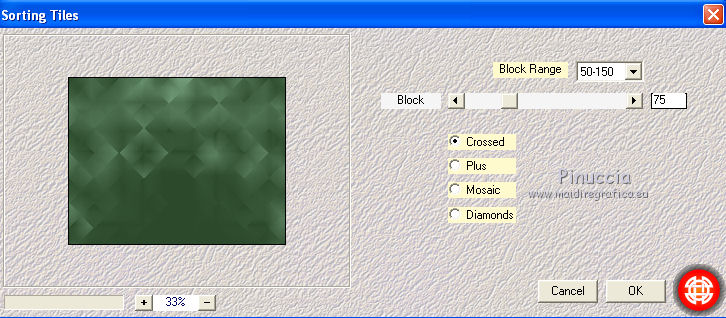
8. Effetti>Effetti di bordo>Aumenta di più.
9. Livelli>Nuovo livello raster.
Selezione>Carica/Salva selezione>Carica selezione da disco.
Cerca e carica la selezione tess-1-cre@nnie.
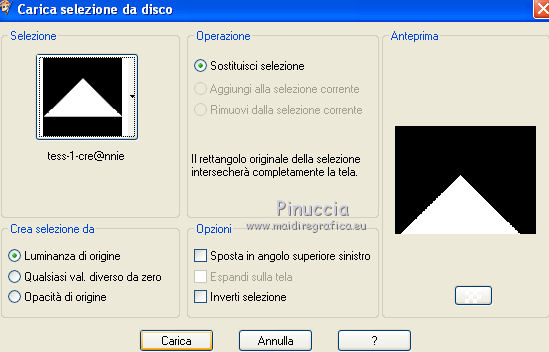
10. Cambia lo stile del Gradiente in Lineare, con gli stessi settaggi.
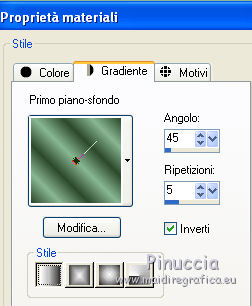
Riempi  la selezione con il gradiente.
la selezione con il gradiente.
Selezione>Deseleziona.
11. Effetti>Plugins>Mehdi - Weaver, con i settaggi precedenti.
Effetti>Effetti di bordo>Aumenta.
12. Effetti>Effetti di immagine>Motivo unico.
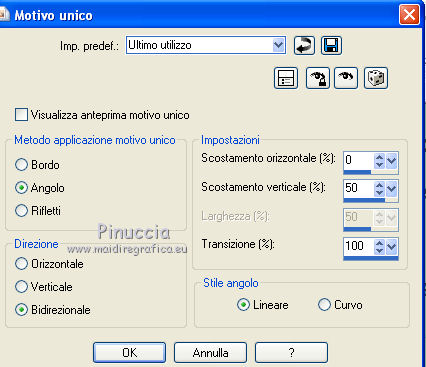
13. Effetti>Plugins>AP 01 [Innovations] - Lines SilverLining.
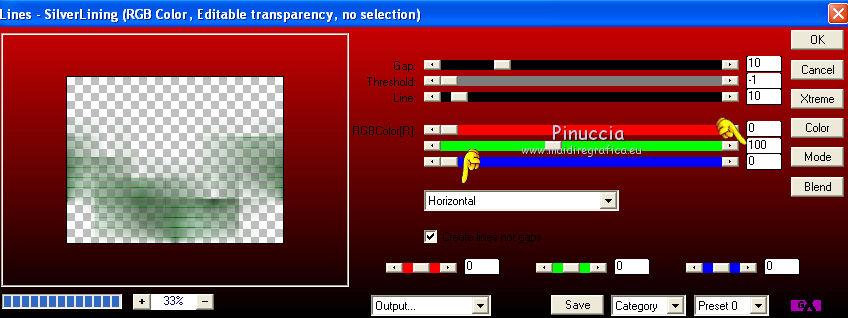
14. Livelli>Unisci>Unisci giù.
15. Modifica>Copia.
16. Immagine>Capovolgi.
17. Selezione>Seleziona tutto.
Immagine>Aggiungi bordatura - simmetriche non selezionato, colore di sfondo.
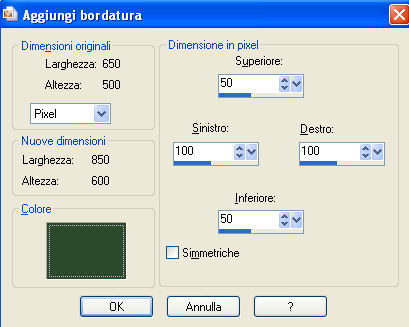
18. Selezione>Inverti.
Livelli>Nuovo livello raster.
Modifica>Incolla nella selezione.
Mantieni selezionato.
19. Effetti>Effetti geometrici>Inclina.

Selezione>Deseleziona.
20. Effetti>Plugins>Mehdi - Weaver, con i settaggi precedenti.
Effetti>Effetti di bordo>Aumenta.
21. Effetti>Effetti 3D>Sfalsa ombra, con il colore nero.

22. Livelli>Nuovo livello raster.
Attiva lo strumento Selezione  ,
,
clicca sull'icona Selezione personalizzata 
e imposta i seguenti settaggi:
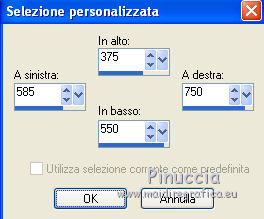
Riempi  la selezione con il colore di sfondo.
la selezione con il colore di sfondo.
23. Effetti>Plugins>AP 01 [Innovations] - Lines SilverLining.
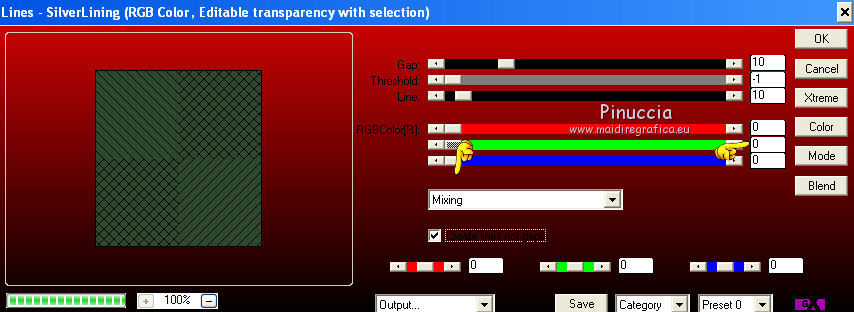
24. Livelli>Nuovo livello raster.
Selezione>Modifica>Contrai - 40 pixels.
Riempi  la selezione con il gradiente.
la selezione con il gradiente.
25. Effetti>Effetti artistici>Posterizza.
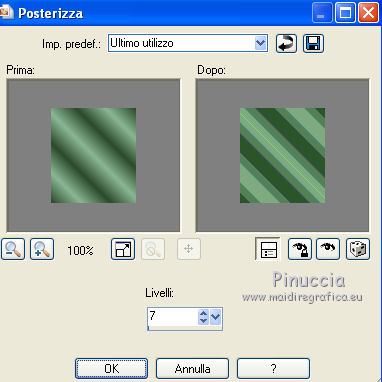
26. Cambia la modalità di miscelatura di questo livello in Filtra.
Livelli>Unisci>Unisci giù.
27. Effetti>Effetti 3D>Sfalsa ombra, con i settaggi precedenti.
Selezione>Deseleziona.
28. Di nuovo Effetti>Effetti 3D>Sfalsa ombra, con i settaggi precedenti.
29. Livelli>Duplica.
Immagine>Rifletti.
Immagine>Capovolgi.
Livelli>Unisci>Unisci giù.
30. Livelli>Nuovo livello raster.
Selezione personalizzata 

Riempi  la selezione con il gradiente.
la selezione con il gradiente.
Selezione>Deseleziona.
31. Effetti>Plugins>Toadies - What are you.
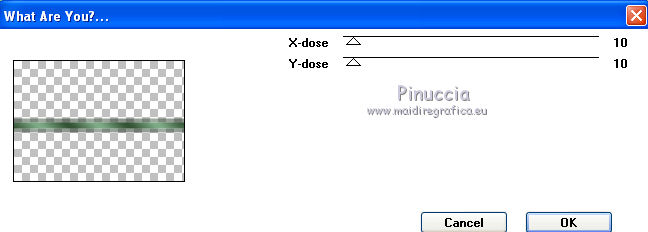
32. Effetti>Effetti di distorsione>Onda.

33. Immagine>Ruota per gradi - 30 gradi a destra.

34. Effetti>Effetti di immagine>Scostamento.
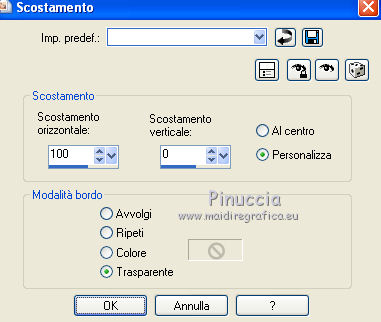
Effetti>Effetti di bordo>Aumenta di più.
35. Effetti>Effetti 3D>Sfalsa ombra, con i settaggi precedenti.
Livelli>Disponi>Sposta giù.
36. Livelli>Nuovo livello raster.
Selezione>Seleziona tutto.
Attiva nuovamente il tube AnaRidzi1233 e vai a Modifica>Copia.
minimizzalo perchè lo userai ancora
Torna al tuo lavoro e vai a Modifica>Incolla nella selezione.
Selezione>Deseleziona.
37. Regola>Sfocatura>Sfocatura radiale.
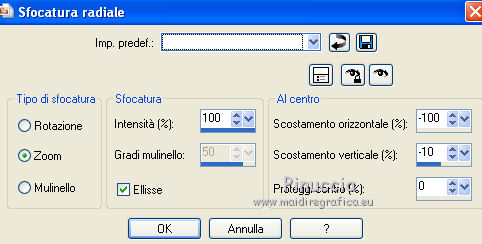
38. Effetti>Effetti di distorsione>Onda, con i settaggi precedenti.
Cambia la modalità di miscelatura di questo livello in Indebolisci,
e abbassa l'opacità al 65%.
39. Livelli>Nuovo livello raster.
Selezione>Carica/Salva selezione>Carica selezione da disco.
Cerca e carica la selezione tess-2-cre@nnie.
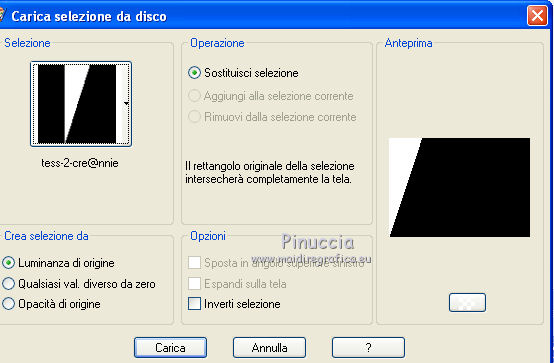
Riporta il colore di primo piano da gradiente al colore chiaro.
Riempi  la selezione con il colore di primo piano.
la selezione con il colore di primo piano.
Selezione>Deseleziona.
40. Effetti>Plugins>Toadies - Rasterline.
Eventualmente, se stai usando altri colori adatta il settaggio "Source image range" in base ai tuoi colori.
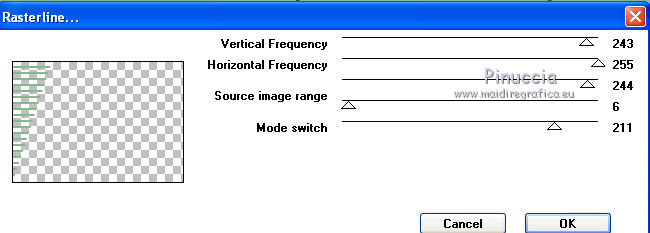
41. Effetti>Effetti 3D>Sfalsa ombra, con i settaggi precedenti.
Cambia la modalità di miscelatura di questo livello in Luce netta.
42. Livelli>Nuovo livello raster.
Selezione>Carica/Salva selezione>Carica selezione da disco.
Cerca e carica la selezione tess-3-cre@nnie.
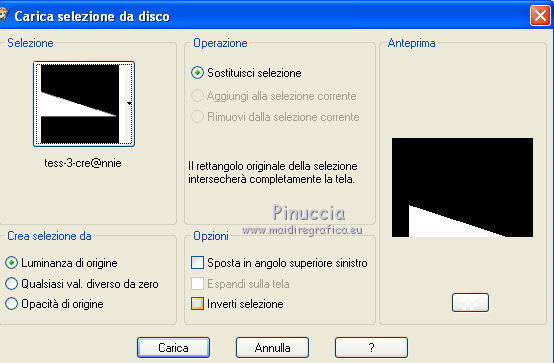
Riempi  la selezione con il colore di primo piano.
la selezione con il colore di primo piano.
Selezione>Deseleziona.
43. Effetti>Plugins>Toadies - Rasterline, con i settaggi precedenti.
44. Apri il tube wa-cre@nnie-tess e vai a Modifica>Copia.
Torna al tuo lavoro e vai a Modifica>Incolla come nuovo livello.
45. Effetti>Effetti di immagine>Scostamento.

46. Effetti>Effetti 3D>Sfalsa ombra.
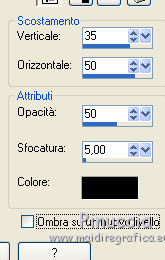
47. Selezione>Seleziona tutto.
Immagine>Aggiungi bordatura - 50 pixels, simmetriche, con il colore di sfondo.
48. Selezione>Inverti.
Effetti>Effetti di trama>Mosaico antico.

49. Di nuovo Selezione>Inverti.
Effetti>Effetti 3D>Sfalsa ombra, con il colore nero.

Selezione>Deseleziona.
50. Attiva ancora il tube AnaRidzi1233 e vai a Modifica>Copia.
Torna al tuo lavoro e vai a Modifica>Incolla come nuovo livello.
Immagine>Ridimensiona, al 75%, tutti i livelli non selezionato.
Spostalo  in basso a sinistra (vedi il mio esempio).
in basso a sinistra (vedi il mio esempio).
51. Effetti>Effetti 3D>Sfalsa ombra, con i settaggi precedenti.
52. Aggiungi il tuo nome e/o il tuo watermark su un nuovo livello.
53. Immagine>Aggiungi bordatura, 1 pixel, simmetriche, con il colore di sfondo.
54. Immagine>Ridimensiona - a 800 pixels di larghezza, o come preferisci, tutti i livelli selezionato.
55. Salva in formato jpg.
Il tube usato per la traduzione in francese è di Gabry

Per questi esempi ho usato tubes di
Alies

Gabry


Se hai problemi o dubbi, o trovi un link non funzionante,
o anche soltanto per dirmi se questo tutorial ti è piaciuto, scrivimi.
5 Luglio 2013


